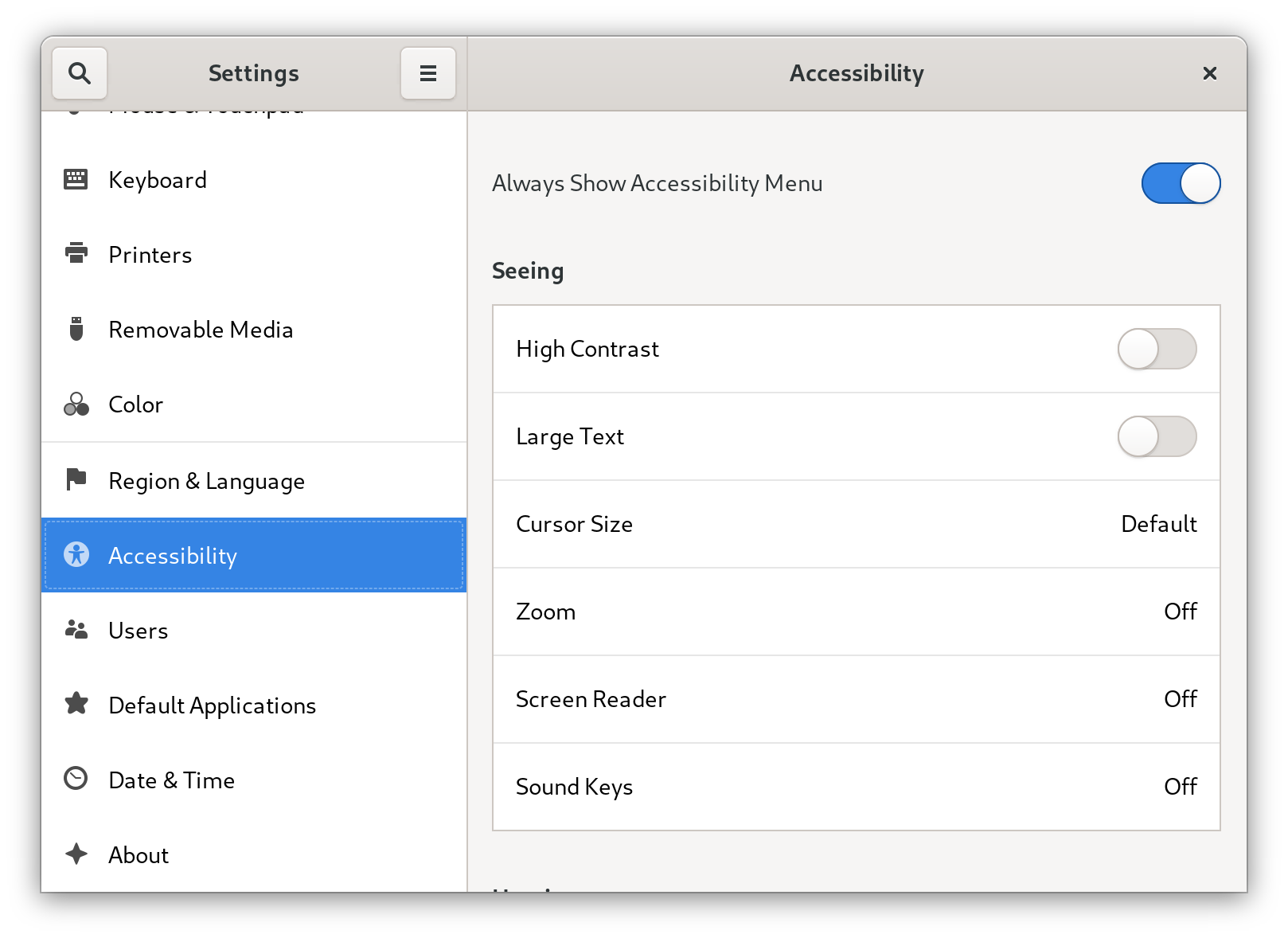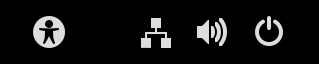GNOME デスクトップ環境のカスタマイズ
Red Hat Enterprise Linux 9 での GNOME デスクトップ環境のカスタマイズ
概要
はじめに
GNOME が正しく機能するには、システムが 3D アクセラレーション をサポートしている必要があります。これには、ベアメタルシステムだけでなく、VMWare などのハイパーバイザーソリューションも含まれます。
VMWare 仮想マシン (VM) 上で GNOME が起動しない、またはパフォーマンスが悪い場合は、VMware 仮想マシンで GUI が起動しないのはなぜですか? を参照してください。(Red Hat ナレッジベース)
Red Hat ドキュメントへのフィードバック (英語のみ)
Red Hat ドキュメントに関するご意見やご感想をお寄せください。また、改善点があればお知らせください。
Jira からのフィードバック送信 (アカウントが必要)
- Jira の Web サイトにログインします。
- 上部のナビゲーションバーで Create をクリックします。
- Summary フィールドにわかりやすいタイトルを入力します。
- Description フィールドに、ドキュメントの改善に関するご意見を記入してください。ドキュメントの該当部分へのリンクも追加してください。
- ダイアログの下部にある Create をクリックします。
第1章 デスクトップアイコンの有効化
デスクトップアイコン機能を有効にし、デスクトップにファイルを移動できます。
1.1. RHEL 9 のデスクトップアイコン
デスクトップアイコンは、gnome-shell-extension-desktop-icons パッケージで利用できる GNOME Shell 拡張機能 Desktop icons で提供されています。
GNOME クラシックのデスクトップアイコン
GNOME クラシック環境には、デフォルトで gnome-shell-extension-desktop-icons パッケージが含まれます。デスクトップアイコンは常にオンになっており、オフにすることはできません。
GNOME Standard のデスクトップアイコン
GNOME Standard では、デスクトップアイコンはデフォルトで無効になっています。
GNOME Standard 環境でデスクトップアイコンを有効にするには、gnome-shell-extension-desktop-icons パッケージをインストールする必要があります。
1.2. GNOME Standard のデスクトップアイコンの有効化
この手順では、GNOME Standard 環境でデスクトップアイコン機能を有効にします。
前提条件
Extensions アプリケーションがシステムにインストールされている。
dnf install gnome-shell-extension-desktop-icons
# dnf install gnome-shell-extension-desktop-iconsCopy to Clipboard Copied! Toggle word wrap Toggle overflow
手順
- Extensions アプリケーションを開きます。
Desktop Icons 拡張機能を有効にします。
1.3. ファイルのデスクトップアイコンの作成
この手順では、既存のファイルにデスクトップアイコンを作成します。
前提条件
- Desktop icons 拡張機能が有効になります。
手順
選択したファイルを
~/Desktop/ディレクトリーに移動します。
検証
ファイルのアイコンがデスクトップに表示されることを確認します。
第2章 GNOME での起動アプリケーションのセットアップ
GNOME デスクトップ環境では、ログイン時に自動的に起動するアプリケーションを追加できます。起動アプリケーションは、GNOME デスクトップセッションにログインするたびに自動的に起動します。
2.1. ログイン時のアプリケーション自動起動
Tweaks ツールを使用して、ログイン時に自動的に起動するようにアプリケーションを設定できます。Tweaks は、特定ユーザーの GNOME Shell 環境をカスタマイズするツールです。
前提条件
-
システムに
gnome-tweaksがインストールされている。詳細は GNOME でのソフトウェアインストール を参照してください。 - ログイン時に起動するアプリケーションをインストールしている。
手順
- Tweak を開きます。詳細は GNOME でのアプリケーションの起動 を参照してください。
左側のバーで Startup Applications を選択します。
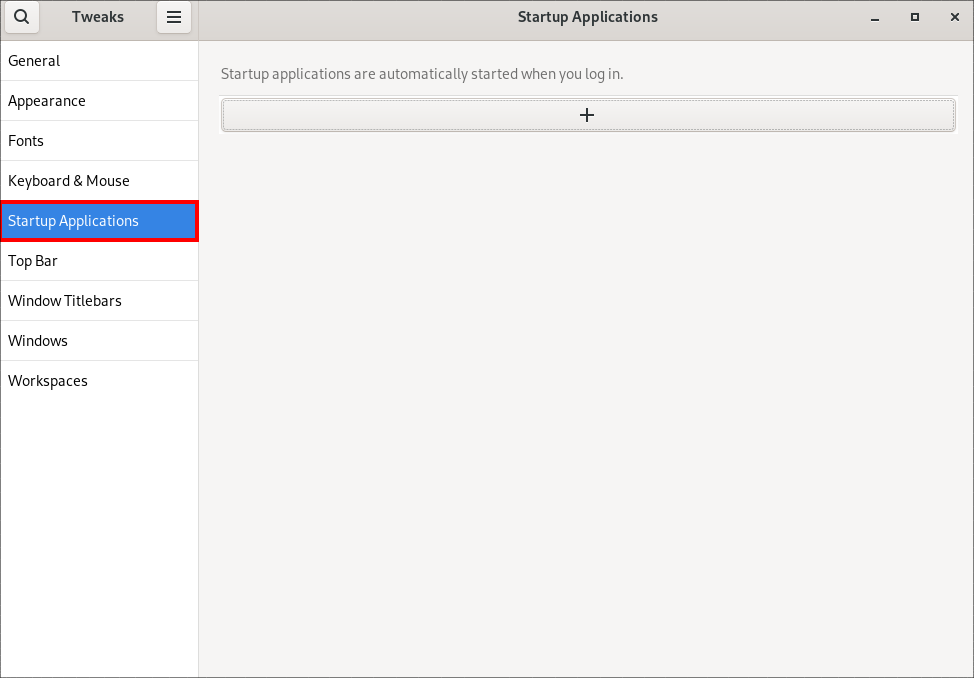
プラス記号のボタン () をクリックします。
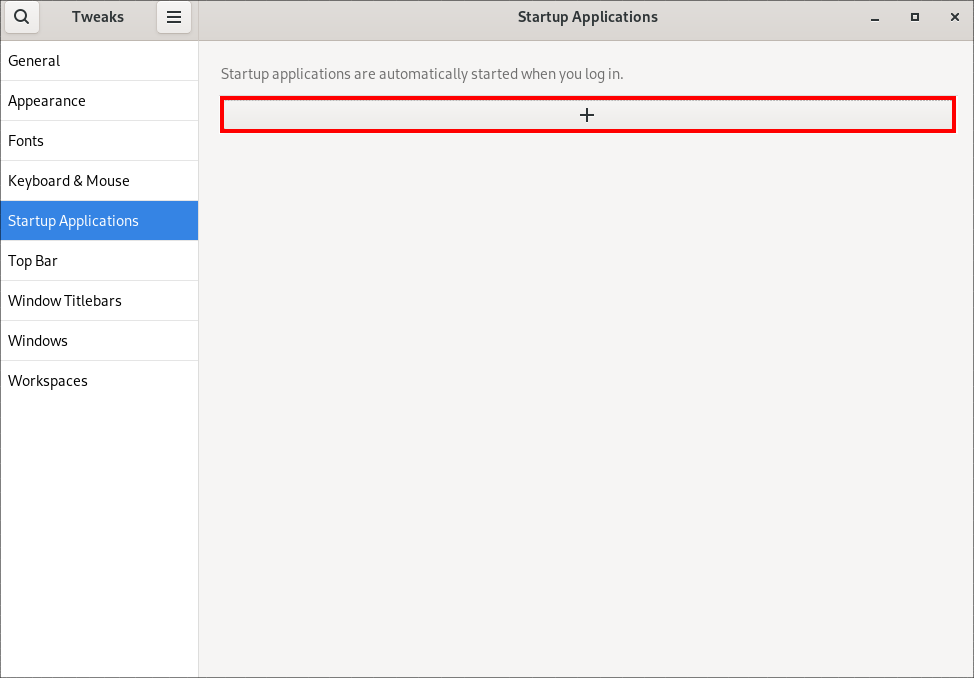
利用可能なアプリケーション一覧からアプリケーションを選択し、 をクリックします。
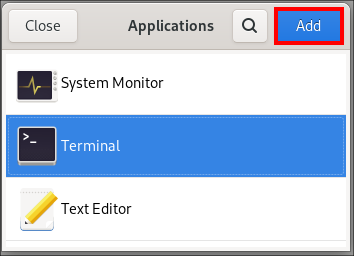
検証
- Tweak を開きます。
- 左側のバーで Startup Applications を選択します。
起動時に起動されたアプリケーションの一覧が、中央のセクションに表示されます。
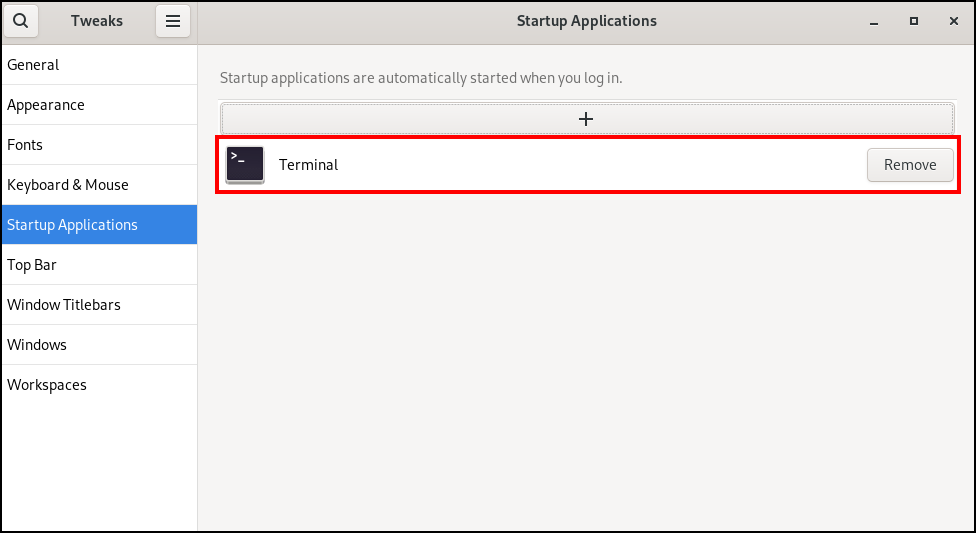
2.2. GNOME で別のユーザーの起動アプリケーションを有効にする
システム上の特定のユーザーに対して起動アプリケーションを実行するように設定できます。設定すると、ターゲットユーザーのログイン時に、指定のアプリケーションが自動的に起動します。
前提条件
- 管理アクセスがある。
手順
-
/usr/share/applications/ディレクトリーで、自動的に起動するアプリケーションに対応する.desktopファイルを見つけます。 rootユーザーとして、.desktopファイルを/home/<targetuser>/.config/autostart/ディレクトリーにコピーします。cp /usr/share/applications/<yourapp>.desktop /home/<targetuser>/.config/autostart/
# cp /usr/share/applications/<yourapp>.desktop /home/<targetuser>/.config/autostart/Copy to Clipboard Copied! Toggle word wrap Toggle overflow <yourapp>は、アプリケーションの名前に置き換えます。<targetuser>は、ユーザー名に置き換えます。.desktopファイルがターゲットユーザーによって所有されており、正しい権限を持っていることを確認します。chown <targetuser>:<targetuser> /home/<targetuser>/.config/autostart/<yourapp>.desktop chmod 644 /home/<targetuser>/.config/autostart/<yourapp>.desktop
# chown <targetuser>:<targetuser> /home/<targetuser>/.config/autostart/<yourapp>.desktop # chmod 644 /home/<targetuser>/.config/autostart/<yourapp>.desktopCopy to Clipboard Copied! Toggle word wrap Toggle overflow <targetuser>は、ユーザー名に置き換えます。<yourapp>.desktopは、コピーした.desktopファイルに置き換えます。
検証
-
ターゲットユーザーは GNOME セッションからログアウトし、再度ログインする必要があります。
.desktopファイルで指定したアプリケーションが自動的に起動するはずです。
2.3. GNOME のすべてのユーザーに対してシステム全体のスタートアップアプリケーションを有効にする
すべてのユーザーがアクセスできるシステム全体のディレクトリーに .desktop ファイルを配置することで、システム上のすべてのユーザーに対して起動アプリケーションを実行するように設定できます。設定すると、ログインするすべてのユーザーに対して指定のアプリケーションが自動的に起動します。
前提条件
- 管理アクセスがある。
手順
-
/usr/share/applications/ディレクトリーで、自動的に起動するアプリケーションに対応する.desktopファイルを見つけます。 rootユーザーとして、.desktopファイルを/etc/xdg/autostart/ディレクトリーにコピーします。cp /usr/share/applications/<yourapp>.desktop /etc/xdg/autostart/
# cp /usr/share/applications/<yourapp>.desktop /etc/xdg/autostart/Copy to Clipboard Copied! Toggle word wrap Toggle overflow <yourapp>は、アプリケーションの名前に置き換えます。.desktopファイルに、すべてのユーザーが読み取れるように適切な権限が設定されていることを確認します。chmod 644 /etc/xdg/autostart/<yourapp>.desktop
# chmod 644 /etc/xdg/autostart/<yourapp>.desktopCopy to Clipboard Copied! Toggle word wrap Toggle overflow <yourapp>.desktopは、コピーした.desktopファイルに置き換えます。
検証
-
システム上のユーザーはセッションからログアウトし、再度ログインする必要があります。システム全体の
.desktopファイルで指定したアプリケーションが自動的に起動します。
第3章 自動ログインの有効化
自動ログインを有効にすると、コンピューターの操作を効率化し、セッションの起動ごとにパスワードを繰り返し入力する必要がなくなります。これは、他のユーザーと共有していない個人の自宅のコンピューターなど、セキュリティーリスクが小さいシングルユーザー環境に便利です。
自動ログインを有効にすると、セキュリティー上のリスクが生じます。パスワード不要でユーザーアカウントに直接アクセスできるようになります。これにより、システムまたは機密データが不正に使用される可能性が生じます。このリスクは、コンピューターが共有されている場合、公共の場所にある場合、または物理的にアクセスできる場合に重大なものになります。
ログインの利便性が、セキュリティーとプライバシーが侵害される可能性よりも重要であるかどうかを検討してください。
手順
- Settings を開きます。
- Users をクリックします。
- ボタンを選択し、パスワードを入力します。
- スイッチを切り替えて自動ログインを有効にします。
自動ログインを有効にすると、次回コンピューターを起動したときに、コンピューターが指定したユーザーアカウントに自動的にログインします。
第4章 自動サスペンドの有効化
自動サスペンドを有効にすると、無操作状態が一定期間続いたときにシステムが必ず低電力状態に移行するため、エネルギー節約の点でメリットが得られます。この機能により、コンピューターが使用されていないときの電力消費を削減し、デバイスのバッテリー寿命を延ばすことができる可能性があります。
手順
- Settings を開きます。
- Power をクリックします。
- Automatic Suspend を選択します。
- スイッチを切り替えて自動ログアウトを有効にします。
無操作状態になってから自動ログアウトするまでの時間を、必要な長さに設定します。
この時間は、システムがアイドル状態になってから自動的にログアウトするまでの時間を定義するものです。
第5章 自動画面ロックの有効化
自動画面ロックの有効化は、コンピューターから離れるときにコンピューターを保護するためのセキュリティー対策です。この機能を有効にすると、指定した無操作期間の経過後に画面がロックされます。再びアクセスするにはパスワードまたは認証が必要になります。
手順
- Settings を開きます。
- Privacy をクリックします。
- Screen Lock を選択します。
- スイッチを切り替えて自動画面ロックを有効にします。
自動画面ロック遅延の時間を必要な長さに設定します。
この時間は、自動ロック後に画面をどれだけ長い間アクティブな状態に維持するかを定義するものです。
第6章 ノートパソコンを閉じる際のシステムの動作の変更
ラップトップを閉じると、デフォルトではバッテリーを節約するために一時停止します。この動作は好みに応じてカスタマイズできます。
- WARNING
- マシンによっては、特に狭いところに入れた状態でラップトップを閉じたまま作動させ続けると、オーバーヒートしてしまう場合があります。特に長時間閉じた状態でラップトップを作動させ続ける場合は、この設定を変更しても問題がないかどうかを検討してください。
前提条件
- 管理アクセスがある。
手順
-
/etc/systemd/logind.conf設定ファイルを開きます。 -
HandleLidSwitch=suspendという行を探します。 -
行が
#記号で始まる場合は、この記号を削除して設定を有効にします。 suspendを次のオプションのいずれかに置き換えます。-
powerof: コンピューターをシャットダウンします。 -
lock: 画面をロックします。 -
ignore: 何もしません。
たとえば、ラップトップを閉じたときに画面をロックするには、次の設定を使用します。
HandleLidSwitch=lock
HandleLidSwitch=lockCopy to Clipboard Copied! Toggle word wrap Toggle overflow -
- 変更を保存してエディターを閉じます。
第7章 画面の回転の設定
7.1. 単一ユーザーの画面回転の設定
この手順では、現在のユーザーの画面の回転を設定します。
手順
画面右上からアクセスできる システムメニュー に移動し、設定 アイコンをクリックします。
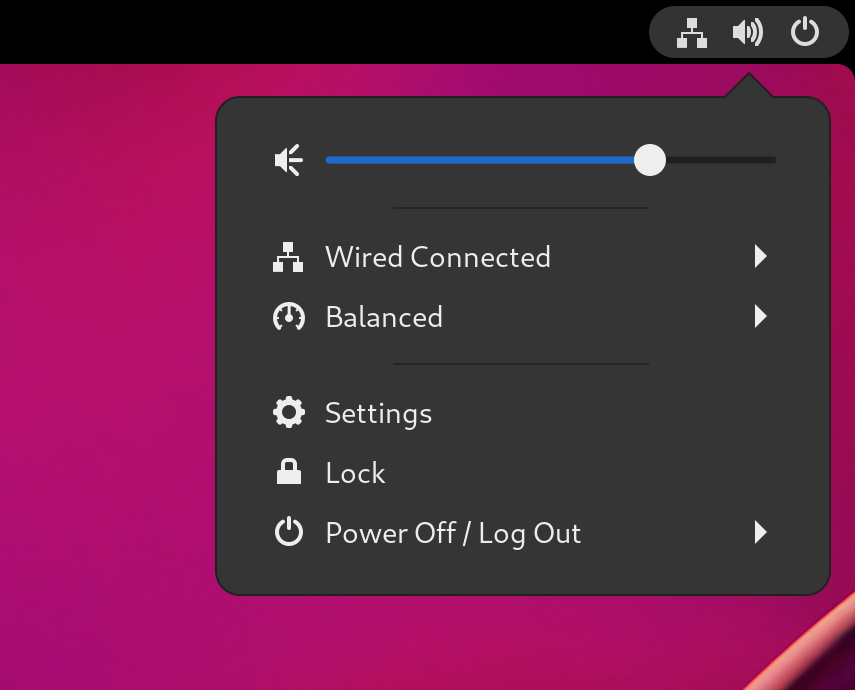
- → セクションで、Displays を選択します。
- Orientation フィールドを使用してローテーションを設定します。
- をクリックして、選択した内容を確定します。
- 新しい設定プレビューに満足できる場合は、 をクリックします。
この設定は、次回のログインまで継続されます。
7.2. 全ユーザーの画面回転の設定
この手順では、システム上のすべて ユーザー向けにデフォルトの画面の回転を設定します。これは、均質化されたディスプレイ設定の大規模デプロイメントに適しています。
手順
- 単一ユーザーの画面回転の設定 に従って、単一ユーザーに適した設定を準備します。
~/.config/monitors.xml設定ファイルの transform セクションをコピーします。これにより、画面の回転が設定されます。縦方向の例Copy to Clipboard Copied! Toggle word wrap Toggle overflow -
システム全体の設定を保存する
/etc/xdg/monitors.xmlファイルに内容を貼り付けます。 - 変更を保存します。
新しい設定は、システムに次にログインするすべてのユーザーに対して有効になります。
7.3. マルチモニターの画面回転の設定
マルチモニター環境では、個々のモニターを異なる画面回転で設定できるため、ディスプレイのニーズに合わせてモニターのレイアウトを調整できます。
手順
- Settings アプリケーションで、Displays に移動します。
接続されているモニターの視覚的な表現から、回転するモニターを特定します。
- 向きを設定するモニターを選択します。
向きを選択します。
- Landscape: デフォルトの向きです。
- Portrait Right: 画面を右に 90 度回転します。
- Portrait Left: 画面を左に 90 度回転します。
- Landscape (flipped): 画面を 180 度回転して上下逆さまにします。
- Apply クリックしてプレビューを表示します。
- プレビューで問題がなければ、Keep Changes をクリックします。または、Revert Changes をクリックして元の向きに戻します。
第8章 デスクトップの外観とブランディングのカスタマイズ
システム管理者は、システム上のすべてのユーザーに対して GNOME インターフェイスのデフォルトの外観とブランディングを設定できます。
8.1. デスクトップ背景のカスタマイズ
システム管理者は、デフォルトのデスクトップの背景を設定したり、背景を追加したり、システムのすべてのユーザーが使用できる複数の背景を追加したりできます。
ユーザーがデフォルトの背景を変更できない場合は、locks ディレクトリーを使用して設定をロックする必要があります。ロックしない場合は、各ユーザーは設定に応じて背景をカスタマイズできます。
8.1.1. デフォルトのデスクトップ背景のカスタマイズ
関連する GSettings キーを org.gnome.desktop.background スキーマに設定して、デフォルトのデスクトップ背景とその外観を設定できます。
手順
システム全体の設定用に、ローカルデータベースを
/etc/dconf/db/local.d/00-backgroundに作成します。Copy to Clipboard Copied! Toggle word wrap Toggle overflow オプション: デフォルトの背景をユーザーが変更できないようにする場合は、
/etc/dconf/db/local.d/locks/backgroundファイルでユーザーの設定をオーバーライドします。List the keys used to configure the desktop background
# List the keys used to configure the desktop background /org/gnome/desktop/background/picture-uri /org/gnome/desktop/background/picture-options /org/gnome/desktop/background/primary-color /org/gnome/desktop/background/secondary-colorCopy to Clipboard Copied! Toggle word wrap Toggle overflow システムデータベースを更新します。
dconf update
# dconf updateCopy to Clipboard Copied! Toggle word wrap Toggle overflow - システム全体の設定に変更を適用するために、ユーザーは、一度ログアウトしてログインし直す必要があります。
8.1.2. その他の背景の追加
システムユーザーが、追加の背景を利用できるようにすることができます。
手順
-
/usr/share/gnome-background-properties/extra-backgrounds.xmlファイルを作成します。 新しいファイルで、追加の背景ファイルとその外観を以下の形式で指定します。
Copy to Clipboard Copied! Toggle word wrap Toggle overflow - 新しい背景は、Settings アプリケーションの Background セクションで、すべてのユーザーが利用できるようになりました。
8.1.3. 頻繁に使用される背景スキーマキー
以下の設定は、GSettings システムのデスクトップ背景の動作を制御します。
| キー名 | XML 名 | 使用できる値 | 説明 |
|---|---|---|---|
|
|
|
|
|
|
|
|
| 背景色のシェードを決定します。 |
|
|
|
デフォルト: | グラデーション時の左側または上側の色、あるいは単色時の色です。 |
|
|
|
デフォルト: | グラデーション時の右側または下側の色です。単色時には使用されません。 |
例8.1 1 つの <wallpaper> 要素を含む追加の背景ファイル
例8.2 2 つの <wallpaper> 要素を含む追加の背景ファイル
1 つの設定ファイルに複数の <wallpaper> 要素を指定してその他の背景を追加することで、2 種類の背景を追加できます。2 つの <wallpaper> 要素を持つ例を以下に示します。
8.1.4. スクリーンシールドの設定
スクリーンシールドは、システムをロックする際に下方向にスライドする画面です。システム上のすべてのユーザーに対して、デフォルトのスクリーンシールドを設定できます。
手順
/etc/dconf/db/gdm.d/01-screensaverファイルを作成します。[org/gnome/desktop/screensaver] picture-uri='file:///opt/corp/background.jpg'
[org/gnome/desktop/screensaver] picture-uri='file:///opt/corp/background.jpg'Copy to Clipboard Copied! Toggle word wrap Toggle overflow /opt/corp/background.jpgを、デフォルトのスクリーンシールドとして使用するイメージファイルへの絶対パスに置き換えます。サポートされる形式は PNG、JPG、JPEG、および TGA です。スクリーンシールドは必要に応じて、画面に合わせてイメージをスケーリングすることに注意してください。システムデータベースを更新します。
dconf update
# dconf updateCopy to Clipboard Copied! Toggle word wrap Toggle overflow - システム全体の設定に変更を適用するために、ユーザーは、一度ログアウトしてログインし直す必要があります。
トラブルシューティング
スクリーンシールドが更新されない場合は、以下を実行します。
システムデータベースが更新されていることを確認します。
dconf update
# dconf updateCopy to Clipboard Copied! Toggle word wrap Toggle overflow GDM を再起動します。
systemctl restart gdm.service
# systemctl restart gdm.serviceCopy to Clipboard Copied! Toggle word wrap Toggle overflow 警告gdmサービスを再起動すると、ログインしているすべてのデスクトップユーザーの現在実行中の GNOME セッションがすべて終了します。これにより、ユーザーが保存していないデータが失われる可能性があります。
8.2. ログイン画面のブランディングのカスタマイズ
dconf プロファイルを使用して、GNOME ログイン画面 (GDM) に表示されるロゴを変更できます。
前提条件
- サポート対象のいずれかの形式でイメージファイル (ANI、BPM、GIF、GTIFF、ICNS、ICO、JPEG、JPEG 2000、PCX、PNM、PBM、PGM、PPM、RAS、SVG、TGA、TIFF、WBMP、XBM、または XPM) を準備します。
- イメージの高さは約 48 ピクセルである必要があります。著しく大きい場合は、ロゴエリアを超えてしまいます。
-
イメージファイルを
gdmユーザーがアクセスできる場所に保存します。たとえば、/opt/や/usr/local/などの汎用的に読み取り可能なシステムディレクトリーを選択します。
手順
以下の内容で
/etc/dconf/db/gdm.d/01-override-logo設定ファイルを作成します。[org/gnome/login-screen] logo='/path/to/logo.png'
[org/gnome/login-screen] logo='/path/to/logo.png'Copy to Clipboard Copied! Toggle word wrap Toggle overflow /path/to/logo.pngは、ログイン画面のロゴとして使用するイメージファイルへのフルパスに置き換えます。システムデータベースを更新します。
dconf update
# dconf updateCopy to Clipboard Copied! Toggle word wrap Toggle overflow
検証
- ログアウトするか、ログイン画面に切り替えます。
- 選択したロゴが表示されているか確認します。
ロゴが更新されない場合は、GDM を再起動します。
systemctl restart gdm
# systemctl restart gdmCopy to Clipboard Copied! Toggle word wrap Toggle overflow 警告gdmサービスを再起動すると、ログインしているすべてのデスクトップユーザーの現在実行中の GNOME セッションがすべて終了します。これにより、ユーザーが保存していないデータが失われる可能性があります。
第9章 デスクトップセッションの制限
GNOME デスクトップ環境のさまざまな機能を制限および制御できます。特定の設定と制限を適用することで、システム整合性を維持し、不正アクセスを防止できます。
9.1. ユーザーのログアウトとユーザーの切り替えの無効化
ユーザーのログアウトとユーザーの切り替えを無効にすると、セキュリティーを高め、ユーザーのミスを防止し、特定のワークフローを適用できます。これにより、機密データへの不正アクセスや、ユーザーが誤ってログアウトしたり別のユーザーに切り替えたりすることによって引き起こされるワークフローの中断を軽減できます。
前提条件
- 管理アクセスがある。
手順
次の内容を含むプレーンテキストの
/etc/dconf/db/local.d/00-logoutキーファイルを/etc/dconf/db/local.d/ディレクトリーに作成します。Copy to Clipboard Copied! Toggle word wrap Toggle overflow /etc/dconf/db/local.d/locks/ディレクトリーの下に新しいファイルを作成し、ロックダウンするキーまたはサブパスをリストします。Lock user logout Lock user switching
# Lock user logout /org/gnome/desktop/lockdown/disable-log-out # Lock user switching /org/gnome/desktop/lockdown/disable-user-switchingCopy to Clipboard Copied! Toggle word wrap Toggle overflow 変更をシステムデータベースに適用します。
dconf update
# dconf updateCopy to Clipboard Copied! Toggle word wrap Toggle overflow
9.2. 印刷の無効化
印刷を無効にすると、機密文書への不正アクセスや潜在的な侵害を防止し、機密情報を保護できます。
前提条件
- 管理アクセスがある。
手順
次の内容を含むプレーンテキストの
/etc/dconf/db/local.d/00-printingキーファイルを/etc/dconf/db/local.d/ディレクトリーに作成します。[org/gnome/desktop/lockdown] # Disable printing disable-printing=true
[org/gnome/desktop/lockdown] # Disable printing disable-printing=trueCopy to Clipboard Copied! Toggle word wrap Toggle overflow /etc/dconf/db/local.d/locks/ディレクトリーの下に新しいファイルを作成し、ロックダウンするキーまたはサブパスをリストします。Lock printing
# Lock printing /org/gnome/desktop/lockdown/disable-printingCopy to Clipboard Copied! Toggle word wrap Toggle overflow 変更をシステムデータベースに適用します。
dconf update
# dconf updateCopy to Clipboard Copied! Toggle word wrap Toggle overflow
9.3. ファイル保存の無効化
ファイルの保存を無効にすると、機密データを不正アクセスから保護し、潜在的なデータ漏洩を防止できます。
前提条件
- 管理アクセスがある。
手順
次の内容を含むプレーンテキストの
/etc/dconf/db/local.d/00-filesavingキーファイルを/etc/dconf/db/local.d/ディレクトリーに作成します。[org/gnome/desktop/lockdown] # Disable saving files on disk disable-save-to-disk=true
[org/gnome/desktop/lockdown] # Disable saving files on disk disable-save-to-disk=trueCopy to Clipboard Copied! Toggle word wrap Toggle overflow /etc/dconf/db/local.d/locks/ディレクトリーの下に新しいファイルを作成し、ロックダウンするキーまたはサブパスをリストします。Lock file saving
# Lock file saving /org/gnome/desktop/lockdown/disable-save-to-diskCopy to Clipboard Copied! Toggle word wrap Toggle overflow 変更をシステムデータベースに適用します。
dconf update
# dconf updateCopy to Clipboard Copied! Toggle word wrap Toggle overflow
9.4. コマンドプロンプトの無効化
コマンドプロンプトを無効にすると、ユーザーとシステムのやり取りが簡素化されます。また、経験の浅いユーザーがシステムの不安定化やデータ損失を引き起こす可能性のある危険なコマンドを実行するのを防ぎ、システムの設定や構成が不正に変更されるリスクを軽減できます。
前提条件
- 管理アクセスがある。
手順
次の内容を含むプレーンテキストの
/etc/dconf/db/local.d/00-lockdownキーファイルを/etc/dconf/db/local.d/ディレクトリーに作成します。[org/gnome/desktop/lockdown] # Disable command prompt disable-command-line=true
[org/gnome/desktop/lockdown] # Disable command prompt disable-command-line=trueCopy to Clipboard Copied! Toggle word wrap Toggle overflow /etc/dconf/db/local.d/locks/ディレクトリーの下に新しいファイルを作成し、ロックダウンするキーまたはサブパスをリストします。Lock command prompt
# Lock command prompt /org/gnome/desktop/lockdown/disable-command-lineCopy to Clipboard Copied! Toggle word wrap Toggle overflow 変更をシステムデータベースに適用します。
dconf update
# dconf updateCopy to Clipboard Copied! Toggle word wrap Toggle overflow - この設定を有効にするには、ユーザーはログアウトしてから再度ログインする必要があります。
9.5. パーティション再構成の無効化
ディスク管理を制御するデフォルトのシステム設定をオーバーライドできます。
/usr/share/polkit-1/actions/org.freedesktop.udisks2.policy ファイルを直接変更しないでください。加えた変更は、次回のパッケージ更新時に置き換えられます。
前提条件
- 管理アクセスがある。
手順
/usr/share/polkit-1/actions/org.freedesktop.udisks2.policyファイルを/etc/share/polkit-1/actions/ディレクトリーにコピーします。cp /usr/share/polkit-1/actions/org.freedesktop.udisks2.policy /etc/share/polkit-1/actions/org.freedesktop.udisks2.policy
# cp /usr/share/polkit-1/actions/org.freedesktop.udisks2.policy /etc/share/polkit-1/actions/org.freedesktop.udisks2.policyCopy to Clipboard Copied! Toggle word wrap Toggle overflow /etc/polkit-1/actions/org.freedesktop.udisks2.policyファイルで、不要なアクションを削除し、次の行を追加します。Copy to Clipboard Copied! Toggle word wrap Toggle overflow アクセスを root ユーザーのみに制限する場合は、
<allow_any>no</allow_any>を<allow_any>auth_admin</allow_any>に置き換えます。
第10章 セッションを 1 つのアプリケーションに制限する
GNOME セッションは、シングルアプリケーションモード (キオスクモードとも呼ばれます) で開始できます。このセッションでは、GNOME により、選択したアプリケーションのフルスクリーンウィンドウのみが表示されます。
10.1. シングルアプリケーションモード
シングルアプリケーションモードは、Mutter ウィンドウマネージャーを対話式キオスクに再設定する改変された GNOME セッションです。このセッションでは、特定の動作がロックされ、標準的なデスクトップの制限が強化されます。ユーザーは、管理者が選択した 1 つのアプリケーションのみと対話できます。
シングルアプリケーションモードは、次のような複数のユースケース向けに設定できます。
- 通信、娯楽、または教育の分野で
- セルフサービスマシンとして
- イベントマネージャーとして
- 登録ポイントとして
GNOME キオスクユーティリティーは、シングルアプリケーションモードの設定とセッションを提供します。
次のシングルアプリケーションセッションを利用できます。
- 検索アプライアンスセッション
-
このセッションは常に、
www.google.comWeb サイトで Mozilla Firefox Web ブラウザーを起動します。 - キオスクスクリプトセッション
- このセッションは、シェルスクリプトで指定した任意のアプリケーションを起動します。
10.2. 検索アプライアンスモードの有効化
この手順では、検索アプライアンスセッションをインストールして有効にします。これにより、GNOME セッションが Web ブラウザーの Google 検索エンジンに制限されます。
手順
GNOME キオスクパッケージをインストールします。
dnf install gnome-kiosk gnome-kiosk-search-appliance
# dnf install gnome-kiosk gnome-kiosk-search-applianceCopy to Clipboard Copied! Toggle word wrap Toggle overflow - GNOME ログイン画面で、歯車ボタンメニューから Search Appliance Session を選択し、シングルアプリケーションユーザーとしてログインします。
- Mozilla Firefox ブラウザーがキオスクモードで全画面表示されます。ブラウザーには Google 検索ページが表示されます。
10.3. シングルアプリケーションモードの有効化
この手順では、キオスクスクリプトセッションをインストールして有効にします。これにより、GNOME セッションが選択した 1 つのアプリケーションに制限されます。
手順
GNOME キオスクパッケージをインストールします。
dnf install gnome-kiosk gnome-kiosk-script-session
# dnf install gnome-kiosk gnome-kiosk-script-sessionCopy to Clipboard Copied! Toggle word wrap Toggle overflow - GNOME ログイン画面で、歯車ボタンメニューから Kiosk Script Session を選択し、シングルアプリケーションユーザーとしてログインします。
gedit テキストエディターが全画面表示されます。シングルアプリケーションセッションで実行するアプリケーションを設定するシェルスクリプトが表示されます。
シェルスクリプトを編集し、シングルアプリケーションセッションで起動するアプリケーションを入力します。
たとえば、Mozilla Firefox ブラウザーを起動するには、次の内容を入力します。
#!/usr/bin/sh firefox --kiosk https://example.org
#!/usr/bin/sh firefox --kiosk https://example.orgCopy to Clipboard Copied! Toggle word wrap Toggle overflow - スクリプトファイルを保存します。
gedit ウィンドウを閉じます。
セッションが終了し、選択したアプリケーションで再開します。
- 次にシングルアプリケーションセッションにログインすると、選択したアプリケーションが実行されます。
第11章 GNOME でサウンドを設定する
GNOME でサウンドボリュームおよびその他のサウンドオプションを設定できます。
11.1. GNOME のサウンド設定ツール
RHEL 9 では、PipeWire サウンドサーバーがサウンド出力と入力を処理します。PipeWire により、プログラムは pipewire デーモンを使用して音声を出力できるようになります。
サウンドを設定するには、GNOME で以下のグラフィカルアプリケーションのいずれかを使用できます。
システムメニュー
システムメニュー は、画面の右上隅にあります。サウンドバーからサウンドの出力または入力の強弱のみを設定できます。入力サウンドのサウンドバーは、テレカンファレンスツールなど、内部マイク (内蔵オーディオ) を使用するアプリケーションを実行してる場合にのみ利用できます。
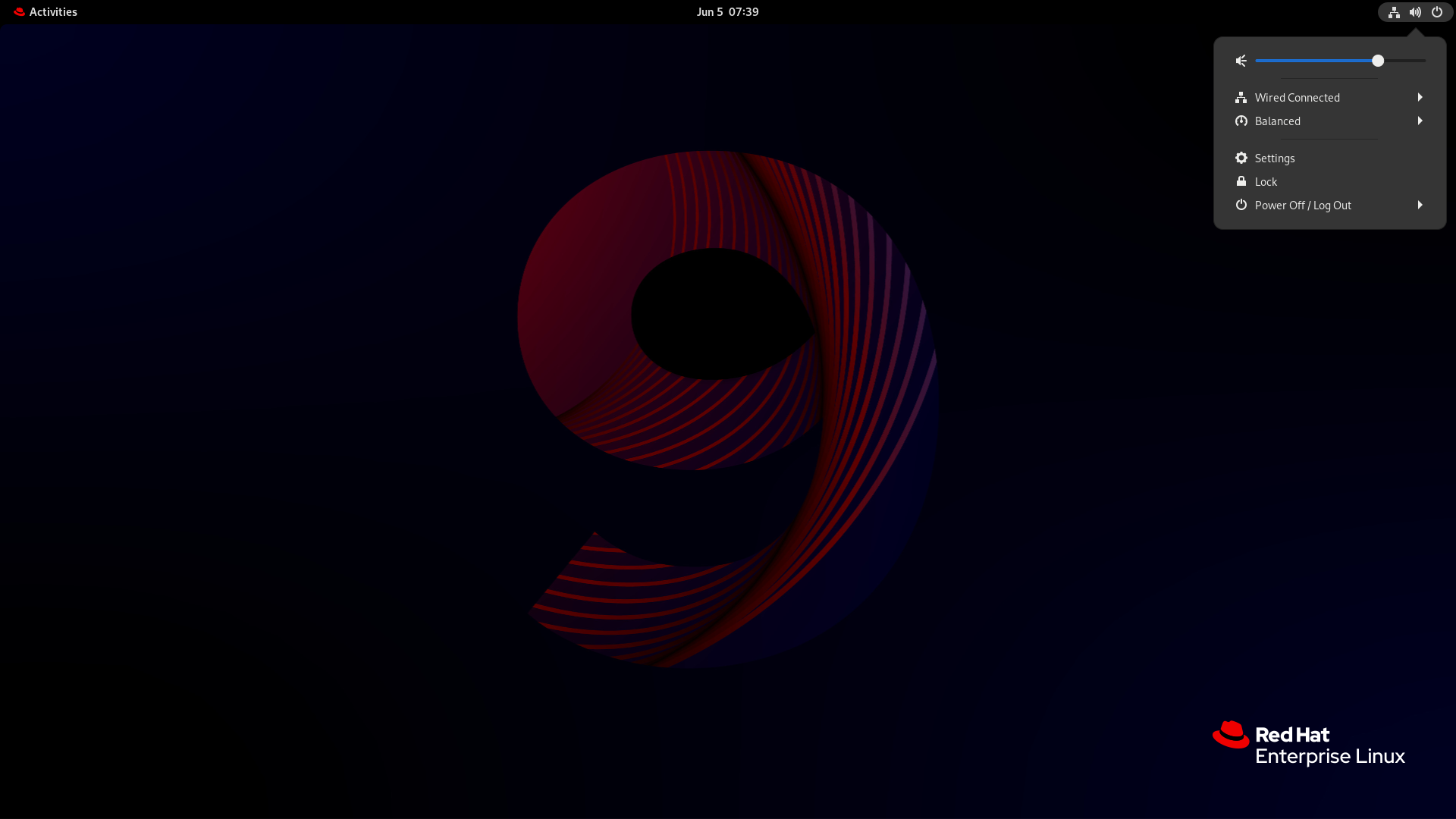
Settings
Settings には、サウンドを設定するためのその他の一般的なオプションがあります。
Tweak
Tweaks アプリケーションでは、ボリュームの過剰増幅のみを設定できます。
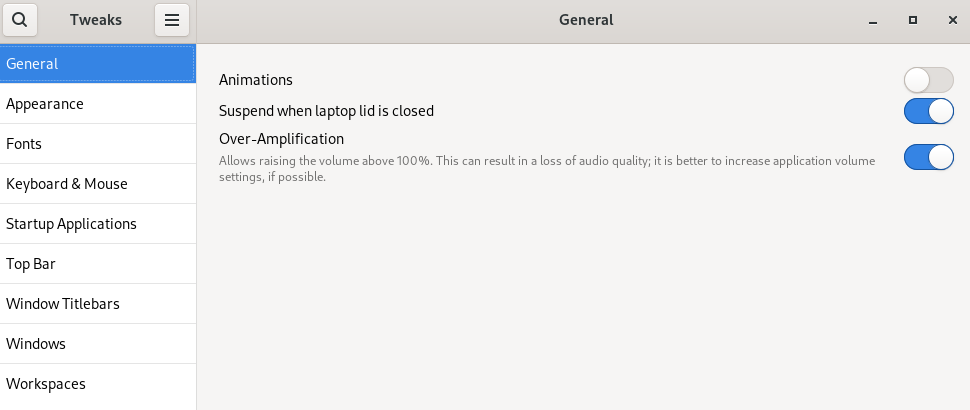
11.2. Settings でサウンド設定にアクセス
この手順により、Settings のサウンド設定画面が開きます。
Settings を起動します。
GNOME でのアプリケーションの起動 で説明されているアプローチのいずれかを使用できます。また、そのアイコンをクリックして システムメニュー から起動することもできます。
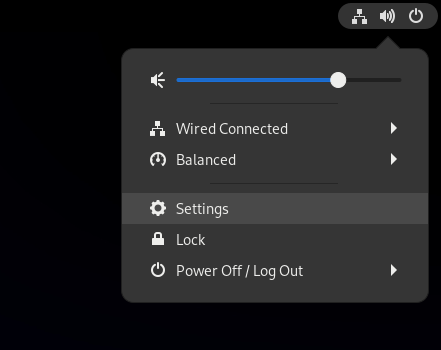
- Settings で、左側の垂直バーから Sound を選択します。
11.3. Settings のサウンドオプション
Settings の Sound メニューから、次のサウンドオプションを設定できます。
- Volume Levels
- Volume levels セクションでは、サウンドを処理できる実行中のアプリケーションがすべて表示され、特定のアプリケーションのサウンドの強弱の調整できます。
- 出力 と 入力
- Output セクションと Input セクションには、現在接続されているすべてのビルトインオーディオデバイスと外部オーディオデバイスが表示されます。
- Alert sound
- Alert sound セクションには、システムオーディオアラートのさまざまなテーマが表示されます。
サウンド設定画面の Output セクション
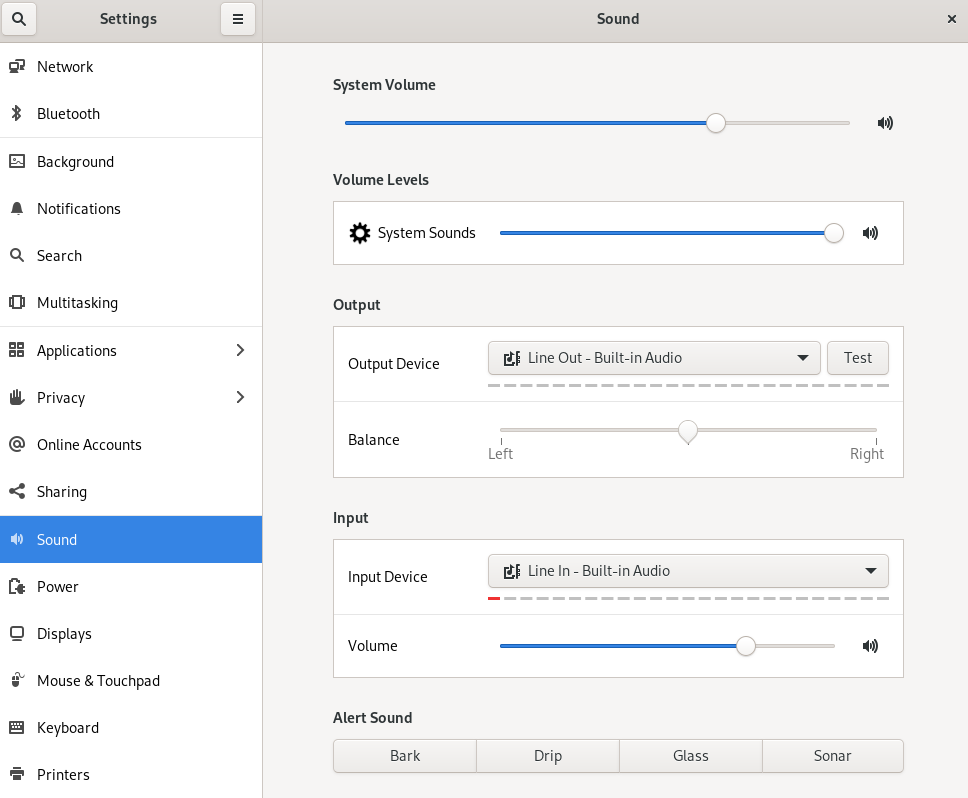
第12章 視覚障害のあるユーザーのアクセシビリティーの有効化
システム管理者は、視覚障害のあるユーザーをサポートするように、デスクトップ環境を設定できます。
アクセシビリティーを有効にするには、以下の手順を実行します。
12.1. アクセシビリティー機能を提供するコンポーネント
RHEL 9 デスクトップでは、Orca スクリーンリーダーにより、視覚障害のあるユーザーのアクセシビリティーを確保しています。Orca は、デフォルトの RHEL インストールに含まれています。
Orca は、画面から情報を読み取り、以下のコンポーネントを使用してその情報をユーザーに伝えます。
- スピーチディスパッチャー
- Orca は、スピーチディスパッチャー を使用して、音声シンセサイザーと通信します。スピーチディスパッチャー は、さまざまな音声合成バックエンドをサポートし、他のアプリケーションからのメッセージが Orca からのメッセージに割り込むのを防ぐとともに、その他の機能を提供します。
- スピーチシンセサイザー
- 音声出力を提供します。デフォルトの音声シンセサイザーは eSpeak-NG です。
- 点字ディスプレイ
- 触覚出力を提供します。この機能は、BRLTTY サービスにより実現されています。
12.3. スクリーンリーダーの有効化
デスクトップ環境で Orca スクリーンリーダーを有効にできます。スクリーンリーダーが画面に表示されたテキストを読み上げるようになり、アクセシビリティーが向上します。
手順
次のいずれかの方法を使用して、スクリーンリーダーを有効にします。
- Super+Alt+S キーボードショートカットを押します。
- トップパネルに Universal Access メニューが表示されている場合は、メニューで Screen Reader を選択します。
検証
- テキストコンテンツを含むアプリケーションを開きます。
- スクリーンリーダーがアプリケーション内のテキストを読み上げることを確認します。
12.4. 点字ディスプレイデバイスの有効化
点字ディスプレイは、brltty サービスを使用して視覚障害のあるユーザーに触覚出力を提供するデバイスです。
点字ディスプレイを正しく機能させるためには、以下の手順を実行します。
12.4.1. サポートされている点字ディスプレイデバイスのタイプ
RHEL 9 では、次のタイプの点字ディスプレイデバイスがサポートされています。
| 点字デバイスのタイプ | タイプの構文 | 注記 |
|---|---|---|
| シリアルデバイス |
|
相対パスは |
| USB デバイス |
|
ここでの括弧 ( |
| Bluetooth デバイス |
|
12.4.2. brltty サービスの有効化
点字ディスプレイを有効にするには、システムの起動時に brltty サービスが自動的に起動するように設定します。デフォルトでは、brltty は無効になっています。
前提条件
brlttyパッケージがインストールされていることを確認します。dnf install brltty
# dnf install brlttyCopy to Clipboard Copied! Toggle word wrap Toggle overflow オプションで、
brlttyの音声合成サポートをインストールできます。dnf install brltty-espeak-ng
# dnf install brltty-espeak-ngCopy to Clipboard Copied! Toggle word wrap Toggle overflow
手順
システムの起動時に
brlttyサービスが起動するように設定します。systemctl enable --now brltty
# systemctl enable --now brlttyCopy to Clipboard Copied! Toggle word wrap Toggle overflow
検証
- システムを再起動します。
brlttyサービスが実行されていることを確認します。Copy to Clipboard Copied! Toggle word wrap Toggle overflow
12.4.3. 点字ディスプレイデバイスのユーザーの許可
点字ディスプレイデバイスを使用するには、点字ディスプレイデバイスの使用を許可するユーザーを設定する必要があります。
手順
/etc/brltty.confファイルで、keyfileが/etc/brlapi.keyに設定されていることを確認します。api-parameters Auth=keyfile:/etc/brlapi.key
api-parameters Auth=keyfile:/etc/brlapi.keyCopy to Clipboard Copied! Toggle word wrap Toggle overflow これはデフォルト値です。組織によっては変更されている可能性があります。
選択したユーザーを
brlapiグループに追加して許可します。usermod --append -G brlapi user-name
# usermod --append -G brlapi user-nameCopy to Clipboard Copied! Toggle word wrap Toggle overflow
12.4.4. 点字ディスプレイデバイスのドライバーの設定
brltty サービスは、点字ディスプレイデバイスのドライバーを自動的に選択します。自動検出に失敗したり、時間がかかりすぎる場合は、ドライバーを手動で設定できます。
前提条件
- ドライバーの自動検出に失敗したか、時間がかかりすぎている。
手順
-
/etc/brltty.conf設定ファイルを開きます。 -
点字ディスプレイデバイスのドライバーを指定する
braille-driverディレクティブを見つけます。 braille-driverディレクティブで、必要なドライバーの識別コードを指定します。/etc/brltty.confで提供されるリストから、必要なドライバーの識別コードを選択します。たとえば、XWindow ドライバーを使用するには、次のようにします。XWindow
# XWindow braille-driver xwCopy to Clipboard Copied! Toggle word wrap Toggle overflow 複数のドライバーを設定するには、コンマで区切ってリストします。すると、自動検出により、リストされたドライバーから選択されます。
12.4.5. 点字ディスプレイデバイスの接続
brltty サービスは、点字ディスプレイデバイスに自動的に接続します。自動検出に失敗した場合は、接続方法を手動で設定できます。
前提条件
- 点字ディスプレイデバイスがシステムに物理的に接続されている。
- 自動接続に失敗した。
手順
デバイスがシリアル USB 変換アダプターで接続されている場合は、デバイスプラグのカーネルメッセージで実際のデバイス名を見つけます。
journalctl --dmesg | fgrep ttyUSB
# journalctl --dmesg | fgrep ttyUSBCopy to Clipboard Copied! Toggle word wrap Toggle overflow -
/etc/brltty.conf設定ファイルを開きます。 -
braille-deviceディレクティブを見つけます。 braille-deviceディレクティブで、接続を指定します。また、複数のデバイスをコンマで区切って設定することもできます。その場合、各デバイスが順番に検索されます。
以下に例を示します。
例12.1 最初のシリアルデバイスの設定
braille-device serial:ttyS0
braille-device serial:ttyS0Copy to Clipboard Copied! Toggle word wrap Toggle overflow 例12.2 点字ドライバーに一致する最初の USB デバイスの設定
braille-device usb:
braille-device usb:Copy to Clipboard Copied! Toggle word wrap Toggle overflow 例12.3 シリアル番号による特定の USB デバイスの設定
braille-device usb:nnnnn
braille-device usb:nnnnnCopy to Clipboard Copied! Toggle word wrap Toggle overflow 例12.4 シリアル USB 変換アダプターの設定
以前にカーネルメッセージで見つけたデバイス名を使用します。
braille-device serial:ttyUSB0
braille-device serial:ttyUSB0Copy to Clipboard Copied! Toggle word wrap Toggle overflow 注記braille-deviceをusb:に設定しても、シリアル USB 変換アダプターでは機能しません。例12.5 アドレスによる特定の Bluetooth デバイスの設定
braille-device bluetooth:xx:xx:xx:xx:xx:xx
braille-device bluetooth:xx:xx:xx:xx:xx:xxCopy to Clipboard Copied! Toggle word wrap Toggle overflow
12.4.6. テキストテーブルの設定
brltty サービスは、システム言語に基づいて、テキストテーブルを自動的に選択します。システム言語が、読み上げるドキュメントの言語と同じでない場合は、テキストテーブルを手動で設定できます。
手順
-
/etc/brltty.confファイルを編集します。 選択したテキストテーブルのコードを特定します。
/etc/brltty/Text/ディレクトリーに、利用可能なすべてのテキストテーブルがあります。コードは、ファイル接尾辞を除いたテキストテーブルのファイル名です。選択したテキストテーブルのコードを
text-tableディレクティブで指定します。たとえば、アメリカ英語のテキストテーブルを使用するには、次を指定します。
text-table en_US # English (United States)
text-table en_US # English (United States)Copy to Clipboard Copied! Toggle word wrap Toggle overflow
12.4.7. 短縮形テーブルの設定
点字ディスプレイデバイスで短縮形をエンコードするために使用するテーブルを選択できます。特定の短縮形テーブルへの相対パスは、/etc/brltty/Contraction/ ディレクトリー内に保存されます。
テーブルが指定されていない場合、brltty サービスは短縮形テーブルを使用しません。
手順
/etc/brltty.confファイルのリストから短縮形テーブルを選択します。たとえば、グレード 2 のアメリカ英語の短縮形テーブルを使用するには、次を指定します。
contraction-table en-us-g2 # English (US, grade 2)
contraction-table en-us-g2 # English (US, grade 2)Copy to Clipboard Copied! Toggle word wrap Toggle overflow
第13章 GNOME での特殊文字の使用
GNOME では、Compose キーを使用して、キーボードで使用できないものも含め、さまざまな言語や記号セットの特殊文字を入力できます。さまざまな言語や記号セットの特殊文字を入力および表示できるため、GNOME ではさまざまな文字セットを簡単に操作できます。
このような特殊文字を入力するには、キーボードの既存のキーの 1 つを Compose キーとして定義します。Compose キーを有効にすると、複数のキーを特定の順序で押すことで、特殊文字や記号を入力できるようになります。
13.1. 個々のユーザーの Compose キーを有効にする
ユーザーとしてログインしているときに、設定メニューから Compose キーを有効にできます。
手順
- 画面の左上隅にある Activities ボタンをクリックします。
- Settings と入力し、Settings アイコンをクリックして Settings アプリケーションを開きます。
- Settings ウィンドウで、左側のサイドバーにある Keyboard をクリックします。
- 下にスクロールして、Compose Key オプションを選択します。
- スライダーを切り替えて、Compose Key を有効にします。
- Compose キーとして使用するキーを選択します。
- Compose キーを選択したら、Settings ウィンドウを閉じます。
これで、Compose キーが有効になります。Compose キーを押してから対応する一連のキーを押すことで、特殊文字や記号を入力できます。
特殊文字の作成に使用できるマルチキーシーケンスを確認するには、次のコマンドを使用します。
grep "<Multi_key>" /usr/share/X11/locale/en_US.UTF-8/Compose
$ grep "<Multi_key>" /usr/share/X11/locale/en_US.UTF-8/Compose検証
-
Compose キーを押して、入力する特殊文字の一連のキーを入力します。たとえば、
©と入力するには、Compose キー を押してから o と c を押します。
13.2. 別のユーザーの Compose キーを有効にする
gsettings ユーティリティーを使用して、別のユーザーの Compose キーを有効にできます。
前提条件
- 管理アクセスがある。
手順
すべてのクライアントが X サーバーに接続できるようにします。
xhost +
# xhost +Copy to Clipboard Copied! Toggle word wrap Toggle overflow 次のコマンドを実行して Compose キーを設定します。
su - <username> -c "gsettings set org.gnome.desktop.input-sources xkb-options \"['compose:<compose_key>']\""
# su - <username> -c "gsettings set org.gnome.desktop.input-sources xkb-options \"['compose:<compose_key>']\""Copy to Clipboard Copied! Toggle word wrap Toggle overflow <username>は、Compose キーを有効にするユーザーのユーザー名に置き換えます。<compose_key>は、Compose キーとして使用するキーに置き換えます。raltオプションを使用すると、右の Alt キーを Compose キーとして指定できます。キーボードに Compose キーを設定するのに使用できる他の Compose キーオプションを表示するには、次のコマンドを使用します。
grep compose /usr/share/X11/xkb/rules/evdev.lst
$ grep compose /usr/share/X11/xkb/rules/evdev.lstCopy to Clipboard Copied! Toggle word wrap Toggle overflow アクセス制御をリセットします。
xhost -
# xhost -Copy to Clipboard Copied! Toggle word wrap Toggle overflow
検証
別のユーザーの Compose キー設定を確認するには、次を使用します。
su - <username> -c "gsettings get org.gnome.desktop.input-sources xkb-options"
# su - <username> -c "gsettings get org.gnome.desktop.input-sources xkb-options"Copy to Clipboard Copied! Toggle word wrap Toggle overflow <username>は、Compose キー設定を確認するユーザーのユーザー名に置き換えます。
13.3. すべてのユーザーの Compose キーを有効にする
dconf 設定ファイルを作成することで、すべてのユーザーの Compose キーを有効にできます。
前提条件
- 管理アクセスがある。
手順
次の内容で
/etc/dconf/db/local.d/00-compose-key設定ファイルを作成します。[org/gnome/desktop/input-sources] xkb-options=['compose:<compose_key>']
[org/gnome/desktop/input-sources] xkb-options=['compose:<compose_key>']Copy to Clipboard Copied! Toggle word wrap Toggle overflow <compose_key>は、Compose キーとして使用するキーに置き換えます。raltオプションを使用すると、右の Alt キーを Compose キーとして指定できます。キーボードに Compose キーを設定するのに使用できる他の Compose キーオプションを表示するには、次のコマンドを使用します。
grep compose /usr/share/X11/xkb/rules/evdev.lst
$ grep compose /usr/share/X11/xkb/rules/evdev.lstCopy to Clipboard Copied! Toggle word wrap Toggle overflow 新しい設定で
dconfデータベースを更新します。dconf update
# dconf updateCopy to Clipboard Copied! Toggle word wrap Toggle overflow - 変更を有効にするには、システムを再起動するか、ログアウトして GNOME セッションに再度ログインします。
これで、システムの全ユーザーの Compose キーが有効になります。Compose キーを押してから対応する一連のキーを押すことで、特殊文字や記号を入力できます。
検証
-
Compose キーを押して、入力する特殊文字の一連のキーを入力します。たとえば、
©と入力するには、Compose キー を押してから o と c を押します。
13.4. 特殊文字用の Compose キーのシーケンス
次の表は、GNOME でダイアクリティカルマークまたはアクセント記号を含む特殊文字を入力するために使用する Compose キーのシーケンスを示しています。各行に、Compose キーのシーケンスと対応する結果が表示されています。
| Compose キーのシーケンス | 結果 |
|---|---|
| Compose+'+文字 | アキュートアクセント付きの文字 (é、á、ñ) |
| Compose+`+文字 | グレイヴアクセント付きの文字 (è、ù、ò) |
| Compose+"+文字 | ウムラウトまたは分音符付きの文字 (ë、ö、ü) |
| Compose+-+文字 | マクロン付きの文字 (ā、ē、ō) |
| Compose+/+文字 | ストロークまたはダイアクリティカルマーク付きの文字 (ø、ł、ǿ) |
| Compose+=+文字 | 二重アキュートアクセント付きの文字 (ő、ű、ȁ) |
| Compose+.+文字 | 上ドット付きの文字 (ȧ、ċ、ḋ) |
| Compose+,+文字 | セディージャ付きの文字 (ç、ş、ņ) |
| Compose+^+文字 | 曲折アクセント付きの文字 (â、ê、î) |
| Compose+~+文字 | チルダアクセント付きの文字 (ã、ñ、õ) |
第14章 コマンドラインを使用した GNOME Shell 拡張機能の管理
gnome-extensions ユーティリティーは、ターミナルから GNOME Shell 拡張機能を管理できるようにするコマンドラインツールです。拡張機能のリスト表示、インストール、有効化、無効化、削除、および情報の取得を行うためのさまざまなコマンドを提供します。
各 GNOME Shell 拡張機能には UUID (Universally Unique Identifier) があります。拡張機能の UUID は、GNOME Shell Extensions Web サイトのページで確認できます。
手順
インストールされている GNOME Shell 拡張機能をリスト表示するには、次のコマンドを使用します。
gnome-extensions list
$ gnome-extensions listCopy to Clipboard Copied! Toggle word wrap Toggle overflow GNOME Shell 拡張機能をインストールするには、次のコマンドを使用します。
gnome-extensions install <UUID>
$ gnome-extensions install <UUID>Copy to Clipboard Copied! Toggle word wrap Toggle overflow GNOME Shell 拡張機能を有効にするには、次のコマンドを使用します。
gnome-extensions enable <UUID>
$ gnome-extensions enable <UUID>Copy to Clipboard Copied! Toggle word wrap Toggle overflow GNOME Shell 拡張機能に関する情報を表示するには、次のコマンドを使用します。
gnome-extensions info <UUID>
$ gnome-extensions info <UUID>Copy to Clipboard Copied! Toggle word wrap Toggle overflow GNOME Shell 拡張機能を無効にするには、次のコマンドを使用します。
gnome-extensions disable <UUID>
$ gnome-extensions disable <UUID>Copy to Clipboard Copied! Toggle word wrap Toggle overflow GNOME Shell 拡張機能を削除するには、次のコマンドを使用します。
gnome-extensions uninstall <UUID>
$ gnome-extensions uninstall <UUID>Copy to Clipboard Copied! Toggle word wrap Toggle overflow
<UUID> は、インストールする GNOME Shell 拡張機能に割り当てられている一意の識別子に置き換えます。
第15章 GNOME Shell 拡張機能の有効化と適用
GNOME Shell 拡張機能は、GNOME デスクトップ環境の機能と外観を強化するアドオンです。ユーザーは、自分のデスクトップセッションまたはシステム上のすべてのユーザーに対して拡張機能を有効にできます。
15.1. システム全体での GNOME Shell 拡張機能の有効化
すべてのユーザーに対して GNOME 拡張機能を自動的に有効にすると、個別にインストールする必要がなくなります。拡張機能をパーソナライズしている既存のユーザーには影響しません。
前提条件
- 管理アクセスがある。
手順
- GNOME Extensions Web サイトから拡張機能のアーカイブをダウンロードします。
アーカイブを
/usr/share/gnome-shell/extensionsディレクトリーに展開します。unzip -q <extension-file.zip> -d /usr/share/gnome-shell/extensions/
# unzip -q <extension-file.zip> -d /usr/share/gnome-shell/extensions/Copy to Clipboard Copied! Toggle word wrap Toggle overflow <extension-file.zip>は、拡張機能の zip ファイルの名前に置き換えます。パーミッションを調整して、すべてのユーザーが拡張機能のファイルを読み取り、実行できるようにします。
chmod -R 755 /usr/share/gnome-shell/extensions/<extension-directory>/
# chmod -R 755 /usr/share/gnome-shell/extensions/<extension-directory>/Copy to Clipboard Copied! Toggle word wrap Toggle overflow <extension-directory>は、拡張機能のディレクトリーの名前に置き換えます。次の内容を含む新しい
/etc/dconf/db/local.d/00-extensionsファイルを作成します。[org/gnome/shell] enabled-extensions=['myextension1@myname.example.com', 'myextension2@myname.example.com']
[org/gnome/shell] enabled-extensions=['myextension1@myname.example.com', 'myextension2@myname.example.com']Copy to Clipboard Copied! Toggle word wrap Toggle overflow UUID (
myextension1@myname.example.com、myextension2@myname.example.com) は、有効にする UUID に置き換えます。拡張機能の UUID は、GNOME Shell Extensions Web サイトのページで確認できます。変更をシステムデータベースに適用します。
dconf update
# dconf updateCopy to Clipboard Copied! Toggle word wrap Toggle overflow
これらの手順を完了すると、指定した拡張機能が、システム上のすべての新規ユーザーに対してデフォルトで有効になります。
15.2. GNOME Shell 拡張機能の制限
特定の GNOME Shell 拡張機能をロックダウンすることで、所定の拡張機能のセットをすべてのユーザーに一貫して提供できます。必須の拡張機能のセットを設定し、ユーザーによる変更を防止できます。指定した拡張機能はすべてのユーザーに必須となります。また、定義済みの設定に準拠させるために、Looking Glass ツールが無効になります。
前提条件
- 管理アクセスがある。
手順
次の内容を含む新しい
/etc/dconf/db/local.d/00-extensionsファイルを作成します。[org/gnome/shell] enabled-extensions=['myextension1@myname.example.com', 'myextension2@myname.example.com'] development-tools=false
[org/gnome/shell] enabled-extensions=['myextension1@myname.example.com', 'myextension2@myname.example.com'] development-tools=falseCopy to Clipboard Copied! Toggle word wrap Toggle overflow UUID (
myextension1@myname.example.com、myextension2@myname.example.com) は、有効にする UUID に置き換えます。拡張機能の UUID は、GNOME Shell Extensions Web サイトのページで確認できます。ユーザーがこの設定を変更できないようにするには、次の内容を含む新しい
/etc/dconf/db/local.d/locks/extensionsファイルを作成します。/org/gnome/shell/enabled-extensions /org/gnome/shell/development-tools
/org/gnome/shell/enabled-extensions /org/gnome/shell/development-toolsCopy to Clipboard Copied! Toggle word wrap Toggle overflow 変更をシステムデータベースに適用します。
dconf update
# dconf updateCopy to Clipboard Copied! Toggle word wrap Toggle overflow
org.gnome.shell.enabled-extensions ファイルにリストされていない拡張機能は GNOME Shell によってロードされないため、ユーザーはその拡張機能を使用できません。